苹果笔记本系统安装教程(一步步教你如何在苹果笔记本上安装系统)
随着科技的不断发展,苹果笔记本已经成为了很多人日常办公和娱乐的首选之一。然而,有时候我们可能需要重新安装系统来解决一些问题或者升级到最新的版本。本文将详细介绍在哪里可以为苹果笔记本安装系统,以及如何进行安装。
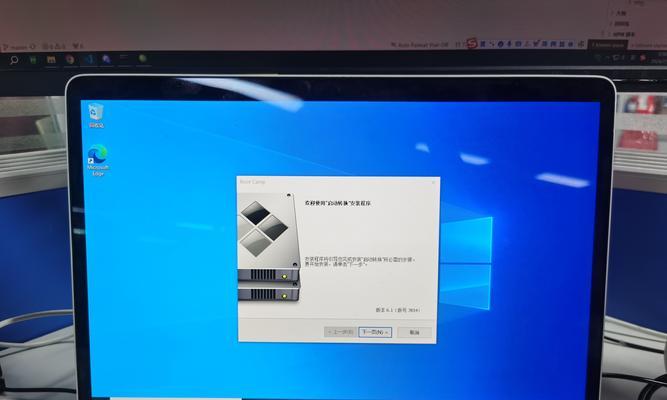
选择合适的系统安装来源
在开始之前,首先需要确定从哪里获取系统安装文件。你可以通过苹果官方网站或者AppStore下载最新的操作系统安装包。如果你有其他苹果设备,你还可以使用RecoveryMode来下载和安装系统。
备份你的数据
在进行系统安装之前,务必备份你重要的数据。这样可以防止数据丢失和不可挽回的损失。你可以使用TimeMachine来进行自动备份,或者手动将文件复制到外部存储设备中。
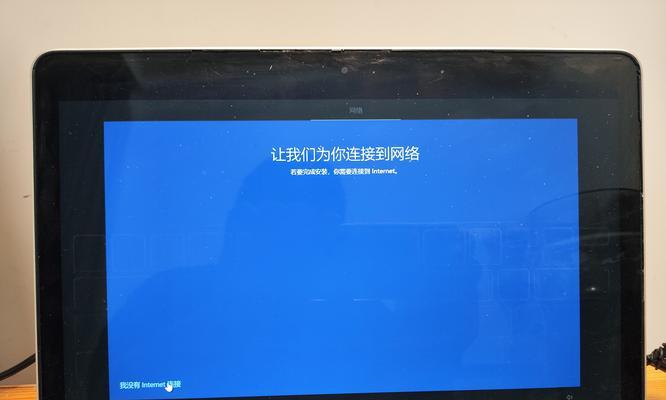
准备一个可引导的USB安装介质
为了进行系统安装,你需要一个可引导的USB安装介质。你可以使用DiskUtility来将下载的系统安装包制作成可引导的USB安装盘。
重启你的苹果笔记本并进入恢复模式
在安装之前,你需要重启你的苹果笔记本并进入恢复模式。方法是按住Command+R键不放,直到你看到苹果图标或者进入恢复模式。
选择磁盘工具
一旦你进入恢复模式,你将看到一个菜单,在这个菜单中选择磁盘工具。磁盘工具可以帮助你准备硬盘以进行系统安装。
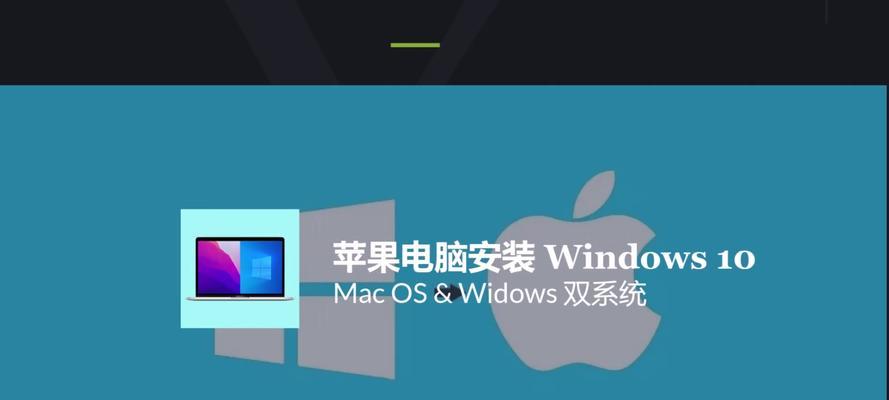
抹掉硬盘
在磁盘工具中,选择你的硬盘,然后点击"抹掉"选项。确保选择的格式为MacOSExtended(Journaled),然后点击"抹掉"按钮。
关闭磁盘工具并选择安装新系统
完成硬盘抹掉之后,关闭磁盘工具。然后在菜单中选择"重新安装macOS"选项,并按照提示进行操作。
选择系统安装位置
在安装过程中,你需要选择将系统安装到哪个硬盘上。选择你之前抹掉的硬盘作为安装位置,然后点击"继续"按钮。
等待系统安装
安装过程可能需要一些时间,取决于你的硬件配置和网络速度。请耐心等待,直到系统安装完成。
设置你的新系统
一旦系统安装完成,你需要按照提示进行一些设置,比如选择语言、时区以及创建用户账号等。
恢复你的数据
完成系统设置后,你可以使用TimeMachine来恢复你之前备份的数据。或者手动将外部存储设备中的文件复制到新系统中。
安装必要的软件和驱动程序
安装完系统后,你可能还需要安装一些必要的软件和驱动程序。这些软件和驱动程序可以提高你的苹果笔记本的性能和稳定性。
更新系统和软件
为了确保你的系统和软件处于最新状态,定期进行更新是非常重要的。通过点击"系统偏好设置"中的"软件更新"选项,你可以轻松地进行系统和软件的更新。
保护你的苹果笔记本
不要忘记采取措施来保护你的苹果笔记本。设置一个强密码、启用防火墙以及安装可靠的安全软件是必不可少的。
通过本文的介绍,你应该已经掌握了如何在苹果笔记本上进行系统安装的方法。记住备份重要数据、准备可引导的USB安装介质、进入恢复模式、抹掉硬盘、选择安装位置、等待系统安装等关键步骤,你就能成功安装系统并享受到最新的功能和性能。祝你好运!


